फिक्स: पीसी, PS5, PS4, Xbox, स्विच के लिए ओवरवॉच 2 सर्वर त्रुटि से कनेक्ट नहीं हो रहा है
अनेक वस्तुओं का संग्रह / / April 29, 2023
ओवरवॉच जैसी सुपर हीरो कहानी हमेशा किसी ऐसी चीज़ पर बाहर की ओर एक नाटकीय टकटकी लगाती है जिसे आप नहीं देख सकते हैं; कुछ सुपरहीरो अपनी मार्केटिंग सामग्री में करना पसंद करते हैं। इसी तरह, ओवरवॉच 2 का लॉन्च मेन्यू आर्ट इसका एक बेहतरीन उदाहरण है और आपको गेम के विविध पात्रों की अच्छी समझ देता है, हालांकि वे ज्यादातर लौट आते हैं।
हालांकि, गेम का मूल शुभंकर और सबसे ज्यादा नफरत करने वाला ट्रोल अपने टेलीपोर्ट डैश का उपयोग दुश्मन के रियरगार्ड को गड़बड़ाने के लिए करता है, फिर खुद को सुरक्षा के लिए रिवाइंड करता है। लेकिन, पीसी, PS5, PS4, Xbox और स्विच उपयोगकर्ताओं के लिए गेम में कुछ समस्याएँ आ रही हैं। हां, हाल ही में, उन्होंने शिकायत करना शुरू कर दिया कि ओवरवॉच 2 सर्वर से कनेक्ट नहीं हो रहा है। यही कारण है कि हम यहां हैं। इस लेख में, आप सीखेंगे कि ओवरवॉच 2 को सर्वर की समस्या से कनेक्ट न होने को कैसे ठीक किया जाए।

पृष्ठ सामग्री
-
पीसी, पीएस5, पीएस4, एक्सबॉक्स, स्विच के लिए ओवरवॉच 2 सर्वर त्रुटि से कनेक्ट नहीं होने को कैसे ठीक करें
- फिक्स 1: अपने डिवाइस को पुनरारंभ करें
- फिक्स 2: किसी अन्य डिवाइस का उपयोग करने का प्रयास करें
- फिक्स 3: अपने इंटरनेट कनेक्शन की जांच करें
- फिक्स 4: पावर साइकिल योर राउटर
- फिक्स 5: सर्वर डाउनटाइम के लिए जाँच करें
- फिक्स 6: सुनिश्चित करें कि आपका ओवरवॉच 2 ऐप अपडेट किया गया है
- फिक्स 7: अपनी नजर सोशल मीडिया पर रखें
- फिक्स 8: गेम फाइल्स को वेरिफाई करें
- फिक्स 9: जीपीयू ड्राइवर अपडेट के लिए खोजें
- फिक्स 10: इन-गेम ग्राफिक्स कम करें
- फिक्स 11: इसे उच्च प्राथमिकता पर सेट करें
पीसी, पीएस5, पीएस4, एक्सबॉक्स, स्विच के लिए ओवरवॉच 2 सर्वर त्रुटि से कनेक्ट नहीं होने को कैसे ठीक करें
चिंता करने की कोई बात नहीं है क्योंकि हमारे पास कुछ सुधार हैं जो पीसी, पीएस5, पीएस4, एक्सबॉक्स और स्विच के लिए ओवरवॉच 2 सर्वर त्रुटि से कनेक्ट नहीं होने को हल करने में आपकी सहायता करेंगे। तो, आइए फिक्स देखें:
फिक्स 1: अपने डिवाइस को पुनरारंभ करें
ओवरवॉच 2 सर्वर से कनेक्ट नहीं हो रहा है, इसे ठीक करने के लिए आपके डिवाइस को फिर से चालू किया जा सकता है। इसलिए, यदि आप कैश फ़ाइलों या रैंडम गड़बड़ियों के कारण सर्वर समस्याओं का सामना कर रहे हैं, तो आपके डिवाइस को पुनरारंभ करने से फर्क पड़ सकता है। यदि आप अपने डिवाइस को रीबूट करते हैं तो आप इस समस्या को ठीक करने में सक्षम हो सकते हैं।
फिक्स 2: किसी अन्य डिवाइस का उपयोग करने का प्रयास करें
आपने ओवरवॉच 2 को किस अन्य डिवाइस पर चलाने की कोशिश की है? ऐसी संभावना है कि उपकरण, Overwatch 2 के कारण समस्या नहीं हो रही है। यदि आपके डिवाइस का उपयोग संदिग्ध तरीके से किया जा रहा है, तो ओवरवॉच के अधिकारियों द्वारा इसका आईपी पता भी अवरुद्ध हो सकता है। इससे पहले कि आप इस पर कोशिश करें, मैं किसी अन्य डिवाइस (यदि संभव हो तो) पर आउटवॉच 2 का परीक्षण करने का सुझाव दूंगा।
विज्ञापनों
यदि ओवरवॉच 2 ऐप आपके डिवाइस पर ठीक से काम करता है तो आपको अनब्लॉकिंग कोड प्राप्त करने के लिए ओवरवॉच 2 अधिकारी से संपर्क करना होगा।
फिक्स 3: अपने इंटरनेट कनेक्शन की जांच करें
संभव है कि इंटरनेट कनेक्टिविटी में कोई समस्या हो, जिसके कारण सर्वर में त्रुटि हो। सुनिश्चित करें कि आपका डिवाइस सक्रिय है। यदि यह इंटरनेट से जुड़ा है, तो सुनिश्चित करें कि यह सक्रिय है।
Ookla वेबसाइट पर, आप अपने राउटर की कनेक्शन गति का परीक्षण करके पता लगा सकते हैं कि आपका इंटरनेट काम कर रहा है या नहीं। एक अस्थायी उपाय के रूप में, यदि आपका राउटर पर्याप्त गति प्रदान नहीं करता है तो आपको दूसरे नेटवर्क का प्रयास करना होगा।
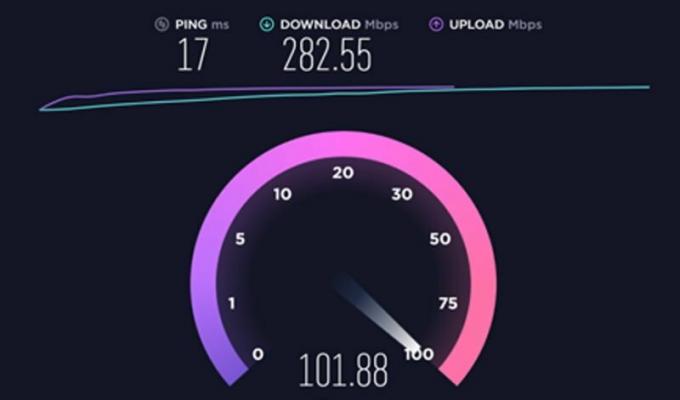
विज्ञापनों
फिक्स 4: पावर साइकिल योर राउटर
यदि आपके पास वापस आने के लिए कोई अन्य नेटवर्क नहीं है, तो अपने राउटर को पावर साइकल करके अपने राउटर कनेक्शन की गति को ठीक करना संभव हो सकता है। इसके कई कारण हैं, जिसमें यह तथ्य भी शामिल है कि रैंडम कैश फ़ाइलों और त्रुटियों के कारण हमारा राउटर ज्यादातर समय काम नहीं करता है। अपने राउटर को पावर साइकल करके, आप वाईफाई कार्यक्षमता को पुनर्स्थापित करते हैं, और ये फ़ाइलें स्वचालित रूप से हटा दी जाएंगी।
फिक्स 5: सर्वर डाउनटाइम के लिए जाँच करें
एक संभावना यह भी है कि ओवरवॉच 2 सर्वर रखरखाव के लिए बंद हैं, जिससे ओवरवॉच 2 जैसे मुद्दे सर्वर से कनेक्ट नहीं हो रहे हैं। कभी-कभी ऐसा उनके द्वारा किसी ऐप के लिए अपडेट जारी करने से पहले होता है। नतीजतन, आपको यह सुनिश्चित करना होगा कि सर्वर ठीक से काम कर रहा है। यह निर्धारित करने के लिए कि क्या अन्य लोग समान समस्या की रिपोर्ट कर रहे हैं, आपको डाउनडिटेक्टर की जांच करनी चाहिए।
फिक्स 6: सुनिश्चित करें कि आपका ओवरवॉच 2 ऐप अपडेट किया गया है
यदि आपने अपने ओवरवॉच 2 ऐप को अपडेट नहीं किया है, तो आप भी इस समस्या का अनुभव कर रहे होंगे। इसलिए, यह अत्यधिक सुझाव दिया जाता है कि आप अपने डिवाइस को ओवरवॉच 2 के नवीनतम संस्करण में अपडेट करें। बाद में, यह निर्धारित करने के लिए ऐप को फिर से लॉन्च करने का प्रयास करें कि सर्वर कनेक्शन के साथ समस्या हल हो गई है या नहीं।
विज्ञापनों
फिक्स 7: अपनी नजर सोशल मीडिया पर रखें
यदि ऐप को अपडेट करने के बाद भी समस्या बनी रहती है, तो ओवरवॉच 2 के फेसबुक और ट्विटर खातों का अनुसरण करें। इसके अलावा, उपयोगकर्ता हमेशा अपडेट रहते हैं क्योंकि आधिकारिक टीम उन्हें सूचित करने के लिए सोशल मीडिया प्लेटफॉर्म का उपयोग करती है। आधिकारिक ट्वीट भेजे जाने के बाद मामले के बारे में सूचित करने का सबसे अच्छा तरीका ट्विटर पर उनका अनुसरण करना है।
फिक्स 8: गेम फाइल्स को वेरिफाई करें
ओवरवॉच 2 दूषित या गुम गेम फ़ाइलों के कारण सर्वर से कनेक्ट नहीं हो रहा है, जिसके कारण आपकी कुछ गेम फ़ाइलें गुम या दूषित हो सकती हैं। इसलिए यह अनुशंसा की जाती है कि आप गेम फ़ाइलों की अखंडता को सत्यापित करें ताकि यह सुनिश्चित हो सके कि आपका गेम आसानी से चलता है। फिर भी, इसे पूरा करने के लिए,
- पर जाएँ स्टीम लाइब्रेरी स्टीम क्लाइंट खोलकर अपने पीसी पर।
- अगला, दाएँ क्लिक करें ओवरवॉच 2.
- चुनना गुण संदर्भ मेनू से।
-
नल गेम फ़ाइल अखंडता सत्यापित करें पर स्थानीय फ़ाइलें स्क्रीन।

इस प्रक्रिया को पूरा करने के लिए, आपको सत्यापन प्रक्रिया पूरी होने तक प्रतीक्षा करनी चाहिए। हालाँकि, एक बार इन चरणों के पूरा हो जाने के बाद, आपको अब किसी भी सर्वर समस्या का अनुभव नहीं करना चाहिए।
फिक्स 9: जीपीयू ड्राइवर अपडेट के लिए खोजें
यह भी संभव है कि कोई पुराना GPU ड्राइवर इस प्रकार की त्रुटि उत्पन्न कर रहा हो। इसलिए, यह जांचना आवश्यक है कि हमारे जीपीयू ड्राइवर को नियमित रूप से अपडेट किया गया है या नहीं। कई उपयोगकर्ताओं के अनुसार, ओवरवॉच 2 सर्वर से कनेक्ट नहीं हो रहा है, GPU ड्राइवर को अपडेट करके भी समस्या का समाधान किया गया है। इसे आजमाना आपके लिए भी जरूरी है। इसे प्राप्त करने के लिए,
- पर जाएँ प्रारंभ मेनू, राइट-क्लिक करें, और चुनें डिवाइस मैनेजर।
- डबल-क्लिक करें डिस्प्ले एडेप्टर टैब।
-
ड्राइवर को अपडेट करने के लिए, GPU कंपनी के नाम पर राइट-क्लिक करें और चुनें ड्राइवर अपडेट करें.

- इसके बाद सेलेक्ट करें ड्राइवरों के लिए स्वचालित रूप से खोजें.
बाद में, आपका कंप्यूटर केवल ड्राइवर को खोजेगा और उसे स्थापित करेगा। इस प्रक्रिया को पूरा करने के लिए, आपके पास तेज़ इंटरनेट कनेक्टिविटी होनी चाहिए; इसलिए, अपने पीसी को हाई-स्पीड इंटरनेट सेवा से कनेक्ट करें। फिर, इस कष्टप्रद समस्या को हल करने के लिए, इस ड्राइवर के स्थापित होने के बाद अपने कंप्यूटर को रिबूट करें और गेम को फिर से चलाएँ।
फिक्स 10: इन-गेम ग्राफिक्स कम करें
विज्ञापन
यह संभव है कि आपके प्रोसेसर के साथ कोई समस्या हो और आपके गेम में गेम सर्वर के साथ न हो। हालाँकि, कुछ लोगों ने बताया है कि जब इन-गेम ग्राफिक्स को कम किया जाता है तो स्क्रीन फाड़ गायब हो जाती है। इस कारण से, यह अनुशंसा की जाती है कि आप अपने पीसी पर सबसे कम ग्राफिक्स सेटिंग्स पर ओवरवॉच 2 चलाएं।
फिक्स 11: इसे उच्च प्राथमिकता पर सेट करें
यह तरीका कई यूजर्स के लिए काम भी आया। इस पद्धति का उपयोग करने के लिए, आपको टास्क मैनेजर में गेम की प्राथमिकता को उच्च बनाने की आवश्यकता है। ऐसा करने पर आप गेम को बेहतरीन तरीके से चलाने के लिए सिस्टम का उपयोग कर पाएंगे। इस प्रकार, मुझे लगता है कि यह सीधे समस्या से निपटने से काफी बेहतर है। यह प्राप्त करने के,
- दाएँ क्लिक करें Windows प्रारंभ मेनू और चयन करें कार्य प्रबंधक.
- अगला, पर क्लिक करें विवरण.
- अपने खेल का पता लगाएँ और दाएँ क्लिक करें यह।
-
अंतिम लेकिन कम नहीं, चुनें प्राथमिकता दर्ज करें और चुनें उच्च.

इतना ही। अब जब आपने ओवरवॉच 2 स्थापित कर लिया है, तो आप जांच सकते हैं कि सर्वर से कनेक्ट नहीं होने का मुद्दा हल हो गया है या नहीं। किसी भी स्थिति में, यदि समस्या बनी रहती है, तो आप इस आलेख में वर्णित अन्य विधियों का प्रयास करना चाह सकते हैं।
यह भी पढ़ें: ओवरवॉच 2 वॉयस चैट काम नहीं कर रही है, कैसे ठीक करें?
तो, सर्वर समस्या से कनेक्ट नहीं होने वाले ओवरवॉच 2 को कैसे ठीक किया जाए। हम आशा करते हैं कि आपको नीचे बताए गए सुधार पसंद आए होंगे। इसके अलावा, यदि आपको अधिक जानकारी की आवश्यकता है, तो नीचे टिप्पणी करें और हमें बताएं।



